在之前的文章中,小編向大家介紹了CAD中的參照,包括外部參照的概念和應用等,大家應該已經有一定的了解了。一般來說,CAD圖形如果要縮放比例,有個參照的話是更好的,可以防止錯誤的產生,提高繪圖效率。大家如果不知道怎么在CAD中按參照縮放圖形比例,可以參考下面的步驟。
第一步,繪制一個半徑值任意的圓,然后多重復值,畫出另外的圓。
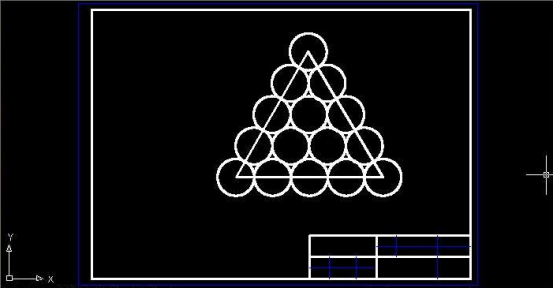
第二步,進行草圖設置。單擊【工具】——【草圖設置】,彈出一個相應的對話框,在“捕捉和柵格”里勾選“啟用捕捉”和“極軸捕捉”。

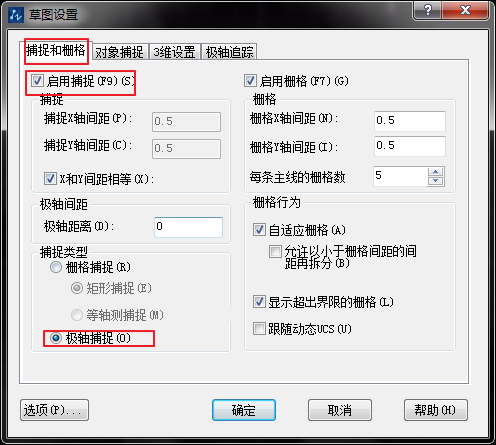
然后切換到“極軸追蹤”中,將增量角設置成60度(正三角形),選擇“用素有極軸角設置追蹤”。
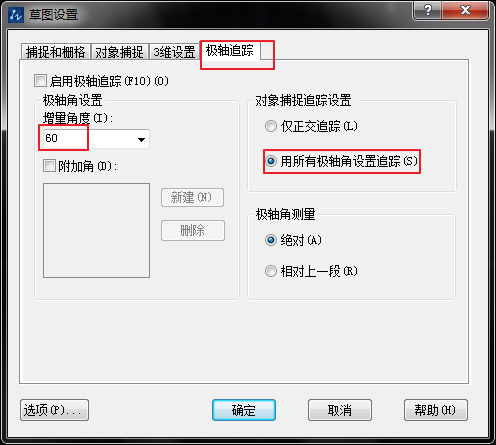
第三步,選中4個圓之后點擊工具欄上的復制圖標,把圓心作為復制的基點,待極軸追蹤線旁邊顯示出“極軸:27.0000 < 60°”的字樣時點擊鼠標左鍵即可畫出這4個圓,同理可依次畫出上面的3個圓、2個圓和1個圓。
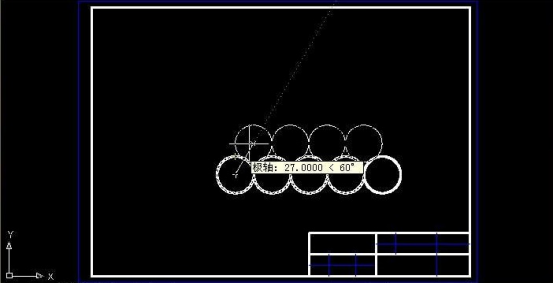
第四步,以外圍圓的圓心為頂點,畫一個等邊三角形。這里要注意,一定要使用“多段線”即pl命令,讓這個正三角形成為一個實體。
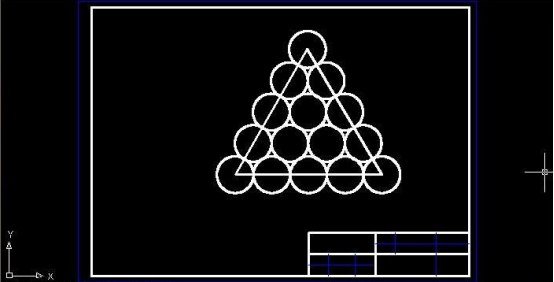
使用偏移復制的方法畫出與圓相切的外切三角形,注意不需要輸入偏移距離,而應該使用“t”參數,即指定通過點。
最后把等邊三角形刪掉,選定外切三角形和15個,基點可任意選擇,注意不要輸入比例因子,而應該選擇參照縮放,輸入“r”參數,然后以底邊為參照長度,新長度是150。
推薦閱讀:CAD圖形轉換PPT文件的方法步驟
推薦閱讀:CAD手機版
·中望CAx一體化技術研討會:助力四川工業,加速數字化轉型2024-09-20
·中望與江蘇省院達成戰略合作:以國產化方案助力建筑設計行業數字化升級2024-09-20
·中望在寧波舉辦CAx一體化技術研討會,助推浙江工業可持續創新2024-08-23
·聚焦區域發展獨特性,中望CAx一體化技術為貴州智能制造提供新動力2024-08-23
·ZWorld2024中望全球生態大會即將啟幕,誠邀您共襄盛舉2024-08-21
·定檔6.27!中望2024年度產品發布會將在廣州舉行,誠邀預約觀看直播2024-06-17
·中望軟件“出海”20年:代表中國工軟征戰世界2024-04-30
·2024中望教育渠道合作伙伴大會成功舉辦,開啟工軟人才培養新征程2024-03-29
·玩趣3D:如何應用中望3D,快速設計基站天線傳動螺桿?2022-02-10
·趣玩3D:使用中望3D設計車頂帳篷,為戶外休閑增添新裝備2021-11-25
·現代與歷史的碰撞:阿根廷學生應用中望3D,技術重現達·芬奇“飛碟”坦克原型2021-09-26
·我的珠寶人生:西班牙設計師用中望3D設計華美珠寶2021-09-26
·9個小妙招,切換至中望CAD竟可以如此順暢快速 2021-09-06
·原來插頭是這樣設計的,看完你學會了嗎?2021-09-06
·玩趣3D:如何巧用中望3D 2022新功能,設計專屬相機?2021-08-10
·如何使用中望3D 2022的CAM方案加工塑膠模具2021-06-24
·CAD如何使用區域覆蓋功能?2022-05-12
·CAD不能復制粘貼怎么辦2016-01-19
·CAD打印設置技巧,打印快捷鍵2020-04-08
·CAD中的快速計算器是什么2023-01-31
·CAD如何使用三維對齊工具?2022-06-20
·CAD如何創建“機械繪圖”工具選項板2016-07-27
·CAD中如何修改圖像大小2015-10-26
·CAD如何使線條變粗?2016-05-30














